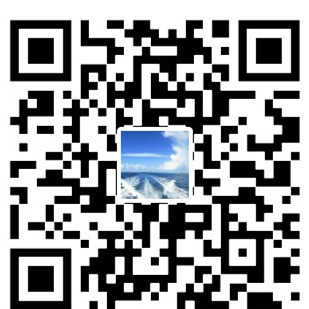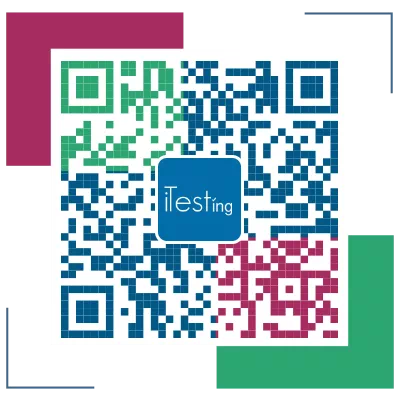上次我们分享了接口自动化框架的第一部分Jmeter的脚本生成及参数化,今天我们来看第二部分:
Ant + Jenkins集成:
- 通过ant一键执行一个或多个jmeter脚本,并批量生成html格式的报告。
- 通过Jenkins自动化构建,完成测试框架搭建并生成测试报告。
在此之前我们需正确安装并配置如下软件:
验证java
C:>Java -version
java version “1.8.0_06”
验证ant
C:>ant -version
Apache Ant(TM) version 1.9.6 compiled on June 29 2015
使用Ant运行jmeter脚本。:
1、首先我们默认Jmeter脚本已经录制好了,并测试通过,存在(查询模块.jmx)脚本
2、为了能够在ant中使用jmeter task,必须将“ant-jmeter-1.1.1.jar”这个jar包放到ant的classpath中去。这个jar包位置 jmeter的安装目录下的 extras 目录中。
也可直接将这个jar拷贝至ant安装目录下的lib目录中。这样Ant运行时才能找到”org.programmerplanet.ant.taskdefs.jmeter.JMeterTask”这个类,从而成功触发JMeter脚本 。
3、jmeter默认保存的是.csv格式的文件,所以我们先要设置一下bin/jmeter.properties文件内容,保存 jmeter.save.saveservice.output_format=xml
4、使用Ant运行所有的*.jmx脚本,生成.jtl文件放入 ..\resultLog\jtl文件中,ant再将相应的文件转换为对应的html文件放入..\resultLog\html中.
build.xml文件中的内容如下:
切换目录到build.xml所在文件夹,运行ant查看结果是否生成(.jtl 和.html)。
集成Jenkins。
- Jinkeins安装好后,需要添加如下插件:Performance plugin 、 HTML Publisher plugin 、ant Git, Email Extension Plugin 插件。
- 在Manage Jenkins –>Config System 里,配置JDK, Ant安装路径。
- 新建一个freestyle project,配置Source Code Management(一般选用Git), Build Triggers(何时触发build运行), 然后build下配置Execute shell,Ant, 然后在Post Build Actions下面配置Publish HTML Reports 和 Publish Performance Test Results Report, 如下图:
/1.jpg)
配置好后Jenkins会根据你前文设置的Trigger自动download代码执行。结果如下:/2.jpg)
到此为止我们的接口测试框架就搭建完成了, 怎么样是不很简单?
以上只是iTesting的一个简单接口测试框架,实际应用中,框架还有以下可以优化的地方:
1.Jmeter脚本的编写,参数化,及断言调用数据库,前一个post的返回结果是后一个post的入参(这个时候如何传递value)等。
2.Build.xml文件编写。这个决定了那些jmx file会运行,报告如何生成。
3.Jenkins配置,关键是HTML report和Performance report的配置。